
Funktionen - Einstellungen - Firma -
Einstellungen pro Modul - Produkt 
Hier können Sie die den Produktbereich auf die Anforderungen Ihres Unternehmens hin anpassen, z. B. in Bezug auf Preis- und Lagerverwaltung.
Assistent zum Erstellen einer Firmendatenbank
Im Assistenten zum Erstellen einer Firmendatenbank können Sie festlegen, ob Ihr Unternehmen Produkte oder Dienstleistungen oder beides verkauft. und ob Ihr Unternehmen Lagerhaltung betreibt.
Wenn Sie öfters verwandte Produkte anlegen, können Sie den Anlagevorgang vereinfachen, indem Sie eine Produktvorlage verwenden. Sie können auch Standardwerte festlegen, die neuen Produkten beim Anlegen automatisch zugewiesen werden.
Der Produktkatalog eines Unternehmens kann so individuell angelegt sein, dass die Standard-Felder im Produktregister nicht alle Bedürfnisse abdecken. Die Standard-Felder für Gewicht, Volumen und Einheit können deswegen frei auf Ihre Anforderungen hin angepasst werden.
Anpassung von Funktionen
Sie legen fest, welche Funktionalitäten in Ihrem Unternehmen verwendet werden. Durch Ihre Anpassungen gestalten Sie das Produktregister übersichtlicher und optimieren es für Ihren Gebrauch.
Das Unternehmen betreibt Lagerhaltung: Markieren Sie hier, wenn Ihr Unternehmen ein Lager für seinen Produkte nutzt.
Das Unternehmen verkauft Produkte, die aus anderen Produkten bestehen (Produktbündel): Markieren Sie hier, wenn Sie Produktbündel verkaufen. Dies sind Kombinationen aus verschiedenen eigenständig verkaufbaren Produkten, z.B. ein Computerpaket, bestehend aus Rechner, Bildschirm ,Tastatur.
Das Unternehmen will die Preisentwicklung für Produkte verfolgen: Wenn Sie hier markieren, wird Ihnen auf der Produktkarte unter der Registerkarte Preis eine Preishistorie angezeigt, die Ihnen somit Preisentwicklungen, aber auch Werbepreise zu einem Produkt präsent hält.
Das Unternehmen hat Rabattverträge über Einzelprodukte für Einzelkunden: Markieren Sie hier, wenn Sie Ihren Kunden individuelle Rabatte auf einzelne Produkte geben wollen. Sie können dies für jedes einzelne Produkt übersteuern, indem Sie dort Keine individuellen Rabatte für das Produkt auswählen.
Das Unternehmen gibt Mengenrabatte auf Produkte: Markieren Sie hier, um Mengenrabatte vergeben zu können. Es wird dann im Produktregister eine neue Registerkarte (Menge) unterhalb der Registerkarte Rabatt aktiviert.
Das Unternehmen hat Rabattverträge über Einzelprodukte für Kundenkategorien: Markieren Sie hier, wenn Sie in bestimmten Kundenkategorien Rabatte auf einzelne Produkte geben wollen. Es wird dann im Produktregister eine neue Registerkarte (Kategorie) unterhalb der Registerkarte Rabatt aktiviert.
Das Unternehmen kauf in Abhängigkeit von Kundenaufträgen ein: Markieren Sie hier, um individuell nach Kundenaufträgen einkaufen zu können.
Das Unternehmen verkauft Produkte im Internet: Markieren Sie hier, um Ihre Produkte auf Ihrer Website verkaufen zu können.
Das Unternehmen hat Produkte, die in Varianten verkauft werden: Markieren Sie hier, wenn Sie Produktvarianten verkaufen. Dies sind z.B. Pullover verschiedener Farben und Größen, die in all ihren Varianten als eigene Produkte hinterlegt werden.
Das Unternehmen möchte Gewicht und Volumen der Produkte erfassen: Markieren Sie hier, wenn Sie grundsätzlich die Möglichkeit haben wollen, bei einem Produkt Gewicht oder Volumen anzugeben.
Preishandhabung
Selbstkostenpreis-Grundlage: Hier wählen Sie, ob das Produktregister oder der Einkaufspreis als Grundlage zur Berechnung der Lagerwerte herangezogen wird.
Produktregister bedeutet, dass das System die Grundlage für den Selbstkostenpreis für Angebote und Bestellungen/Rechnungen aus dem Feld Selbstkostenpreis im Produktregister zieht.
Einkaufspreis bedeutet, dass das System die Grundlage
für den Selbstkostenpreis aus tatsächlichen Warenbewegungen zieht. Sofern
keine Einkäufe registriert sind, wird der Wert aus dem Feld Einkaufspreis
im Produktregister gezogen.
Wenn Sie Einkaufspreis wählen, wird in den Firmeneinstellungen
für Vertrieb/Fakturierung das Feld Der
Selbstkostenpreis muss die Kosten aus der Produktkarte und den Einkaufspreis
umfassen aktiviert haben (Registerkarte
Preis/Rabatt).
Hier können Sie wählen, ob der berechnete Selbstkostenpreis
den Eintrag in der Spalte Kosten auf der Produktkarte mit umfassen soll.
Anzahl der Dezimalstellen: Hier wählen Sie, wie viele Nachkommastellen ein Preis enthalten soll. Diese Einstellungen betreffen die verschiedenen Registerkarten, in denen Preise dargestellt werden inkl. des Preiskalkulators.
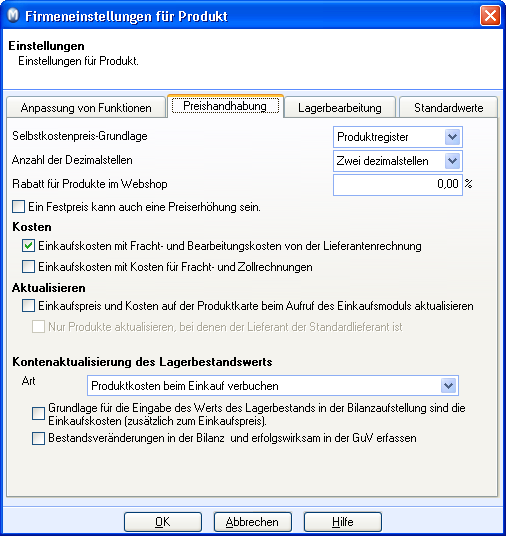
Rabatt auf Produkte im Webshop: Wenn Ihre Produkte im Webshop alle einen festen Rabatt haben sollen, legen Sie hier den Prozentsatz fest.
Ein Festpreis kann auch eine Preiserhöhung sein: Gilt, wenn Sie im Produktregister unter der Registerkarte Rabatt den Eintrag Festpreis für Produkte verwenden. In der Grundeinstellung wählt das System den niedrigsten Preis als Festpreis unter Rabatt und den Verkaufspreis im Preiskalkulator. Wählen Sie diese Einstellung, wird der Festpreis auch dann genommen, wenn er höher als der Verkaufspreis ist und somit einem Preisaufschlag entspricht.
KOSTEN
Einkaufskosten mit Fracht- und Bearbeitungskosten von der Lieferantenrechnung: Hier legen Sie fest, ob in die Einkaufskosten Fracht- und Bearbeitungskosten mit einfließen sollen.
Einkaufskosten mit Kosten für Fracht- und Zollrechnung: Wählen Sie, ob Zoll und Spedition in die Einkaufskosten mit einfließen sollen.
AKTUALISIEREN
Einkaufspreis und Kosten auf der Produktkarte beim Aufruf des Einkaufsmoduls aktualisieren: Es wird dann aktualisiert, wenn Sie die Preise einer Produktzeile im Fenster für Wareneingang ändern.
Nur Produkte aktualisieren, bei denen der Lieferant der Standardlieferant ist: Die Aktualisierung von Einkaufspreisen auf der Produktkarte, wie weiter oben beschrieben, kann nur für Standardlieferanten durchgeführt werden.
KONTENAKTUALISIERUNG DES LAGERBESTANDSWERTS
Art: Wählen Sie aus der Auswahlliste, wie Produktkosten verbucht werden. Für Produktkosten beim Einkauf verbuchen gilt, dass kein automatischer Beleg bei Änderungen im Lagerbestandswert erstellt wird. Die Buchführung erfolgt über die Lieferantenrechnung aus dem Einkauf.
Produktkosten beim Einkauf verbuchen: Wenn Sie hier eine Markierung setzen, erfolgt bei Bestandsänderungen keine automatische Belegführung. Die Buchung von Produktkosten erfolgt über die Buchung von Lieferantenrechnungen aus dem Einkauf.
Produktkosten verbuchen, wenn Posten aus dem Lagerbestand entfernt werden: Die Buchung erfolgt für alle Produkte jeweils zum Verkaufszeitpunkt. Andere Lagerbewegungen werden gebucht, sowie sich der Lagerbestandswert ändert.
Grundlage für die Eingabe des Werts des Lagerbestands: Setzen Sie hier eine Markierung, wenn bei der Bilanzierung von Lagerbestandswerten der Einkaufspreis von Verkaufsbestellungen die Einkaufskosten abdecken soll (zusätzlich zum Einkaufspreis). Diese Einstellung kommt im Bericht zum Lagerbestandswert sowie im Lagermodul zum Tragen.
Bestandsveränderungen in der Bilanz und erfolgswirksam in der GuV erfassen: Setzen Sie hier eine Markierung, wenn Bestandsänderungen sowohl von der Bilanz als auch in der GuV ausgelesen werden sollen. Es werden in diesem Fall zwei zusätzliche Belegzeilen bei Warenlieferung und Wareneingang gebucht.
Lagerbearbeitung
Lagerbestand aktualisieren: Hier wählen Sie, ob der Lagerbestand beim Rechnungsdruck, beim Drucken der Entnahmeliste oder beim Drucken des Packzettels aktualisiert werden soll.
Prinzip der Lager-Aktualisierung: Legen Sie fest, ob sie nach dem Prinzip FIFO (= first in first out) oder LIFO (= last in first out) aktualisieren wollen.
Anzahl der Dezimalstellen für die Lagereinheit: Geben Sie hier an, wie viele Dezimalstellen eine Lagereinheit enthalten soll. O heißt in diesem Fall: keine. Wenn Sie eine Dezimalstelle wählen, können Sie ein Produkt im Webshop auch in weniger als einer Einheit verkaufen. Sie müssen das zusätzlich in der Registerkarte Webshop auf der Produktkarte festlegen.
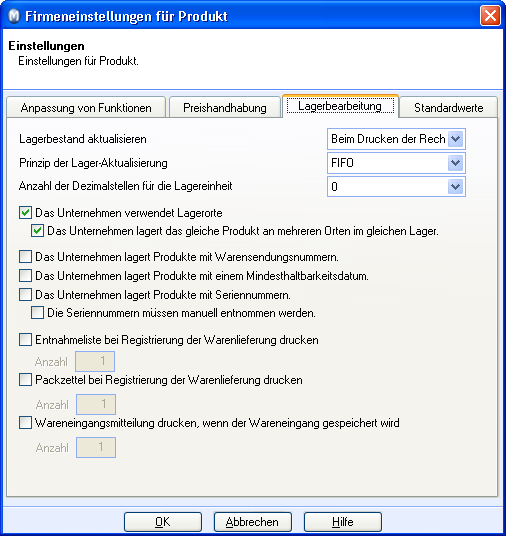
Das Unternehmen verwendet Lagerorte: Wenn Sie ein Lager auf verschiedene Stellen verteilt haben, markieren Sie dieses Kontrollkästchen. Markieren Sie ggf. auch: Das Unternehmen lagert das gleiche Produkt an mehreren Orten im gleichen Lager.
Das Unternehmen lagert Produkte mit Warensendungsnummern: Ist dies der Fall, markieren Sie dieses Kontrollkästchen
Das Unternehmen lagert Produkte mit Warensendungsnummern: Wenn Sie hier eine Markierung setzen, können Sie einstellen, inwieweit die Warensendungsnummer bei Transaktionen abgefragt wird. Die einzelnen Produkteinstellungen nehmen Sie dann im Produktregister in den Registerkarte Einstellungen vor.
Das Unternehmen lagert Produkte mit Mindesthaltbarkeitsdatum: Markieren Sie hier, um bei Warentranskationen das Mindesthaltbarkeitsdatum zu berücksichtigen. Vgl. auch die Registerkarte Einstellungen für Produkt.
Das Unternehmen lagert Produkte mit Seriennummern: Markieren Sie hier, um Seriennummern zu berücksichtigen. Vgl. auch die Registerkarte Einstellungen für Produkt. Wenn die Seriennummer bei Warentransaktionen manuell entnommen werden muss, markieren Sie das betreffende Kontrollkästchen.
Entnahmeliste bei der Registrierung der Warenlieferung drucken: Ist dies der Fall, geben Sie die Anzahl der Ausdrucke an.
Packzettel bei Registrierung der Warenlieferung drucken: Ist dies der Fall, geben Sie die Anzahl der Ausdrucke an.
Wareneingangsmitteilung drucken, wenn der Wareneingang gespeichert wird: Ist dies der Fall, geben Sie die Anzahl der Ausdrucke an.
Standardwerte
Hier bestimmen Sie Standardwerte, die bei neuen Produkten automatisch angelegt werden sollen. Hier können Sie auch die Standardtexte für einige Felder im Produktregister ändern.
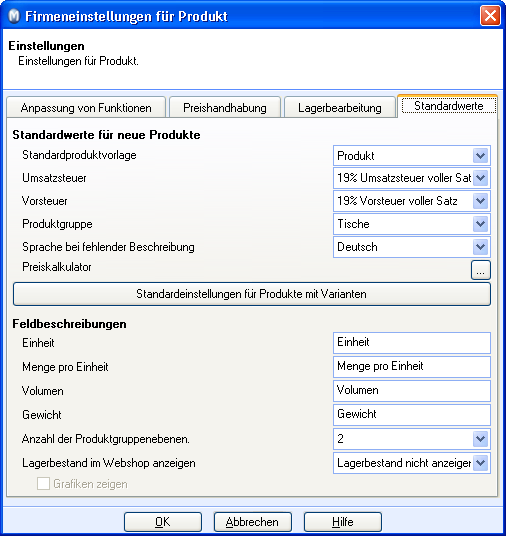
Standardproduktvorlage: Hier können Sie wählen, welche Produktart standardmäßig beim Erstellen neuer Produkte im Produktregister erstellt werden soll.
Umsatzsteuer: Hier legen Sie den Standard-Umsatzsteuersatz für neue Produkte fest. Er kann auf der Produktkarte jederzeit überschrieben werden.
Vorsteuer: Hier legen Sie den Standard-Vorsteuersatz für neue Produkte fest. Er kann auf der Produktkarte jederzeit überschrieben werden.
Produktgruppe: Hier weisen Sie Ihren Produkten eine Standard-Produktgruppe zu.
Sprache bei fehlenden Beschreibungen: Wenn Sie Produktnamen in mehreren Sprachen anlegen, können Sie hier die "Ersatzsprache" festlegen, die bei einem fehlenden Sprachtext angezeigt wird.
Preiskalkulator: Er wird verwendet, um den Einfluss von Preisänderungen zu bestimmen. Mit Klick auf die ...-Schaltfläche wird ein Fenster geöffnet, in dem Sie die verschiedenen Möglichkeiten verändern können. Die Standardwerte bestimmen, wie der Preiskalkulator die verschiedenen Preisfelder aktualisieren soll.
Standardeinstellungen für Produkte mit Varianten: Hierüber gelangen Sie ein eigenes Fenster: Dort legen Sie die Standards für alle Varianten fest. Auf diese Weise können Sie das Erstellen neuer Hauptprodukte mit Varianten bedeutend beschleunigen und vereinfachen. Dies gilt besonders dann, wenn Sie viele verschiedene Produkte haben, die mit denselben Varianteneigenschaften verkauft werden. Die Standardeinstellungen können für jedes Hauptprodukt überschrieben werden (Registerkarte Varianten, Feld Varianteneinstellungen).
Feldbeschreibungen: Hier können Sie verschiedenen Feldern andere Namen zuweisen.
Anzahl Produktgruppenebenen: Legen Sie hier die Anzahl der Produktebenen von 1 bis 4 fest.
Lagerbestand im Webshop anzeigen: Wählen Sie, ob Ihr Lagerbestand im Webshop angezeigt werden soll. Es stehen Ihnen für die Anzeige verschiedene Varianten zur Verfügung. Markieren Sie ggf. Grafiken zeigen, wenn Sie eine Grafik mit anzeigen wollen.
Siehe auch:
Aufwandsverbuchung und buchhalterischer Lagerbestandswert